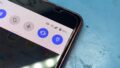iPhoneを機種変更する際、「LINEの引き継ぎができない」「写真が消えた」「アプリの初期設定が面倒」といったトラブルは意外と多く見られます。
この記事では、キャリア別(au・ドコモ・ソフトバンク・UQ・ワイモバイル)やアプリ別の引き継ぎ方法、パスワードやWi-Fi設定など、失敗を防ぐために必要な手順をわかりやすく解説します。
よくある機種変更時のトラブル

データがうまく移行できない
iPhoneからiPhoneへの移行には「クイックスタート」機能が便利ですが、Wi-Fi環境やバッテリー残量が不十分だと途中で失敗することもあります。
写真やメッセージ、カレンダー、アプリのデータが一部しか引き継がれないといった声も「知恵袋」などで多く見られます。
パスワードを忘れた
Apple IDやメール(Gmail・ezweb)に関するパスワードを忘れた場合、アクティベーションロックがかかって新しいiPhoneが使えないことがあります。
事前にメモやパスワード管理アプリなどで控えておくと安心です。
キャリアメールが使えない
au・ドコモ(docomo)・ソフトバンク・UQ・ワイモバイルなど、キャリアごとのメール設定も忘れずに。
特にezweb.ne.jpやdocomo.ne.jpのメールは、プロファイルの再インストールや設定アプリでの再ログインが必要です。
アプリ・サービス別の引き継ぎ方法

LINEの引き継ぎ
LINEは電話番号・パスワード・メールアドレスの登録がされていれば引き継ぎ可能です。
トーク履歴のバックアップをiCloud上に取っておくのを忘れないようにしましょう。
Gmail・メールアプリ
GmailのアカウントはGoogleアカウントとして再ログインするだけで簡単に使えます。
ezwebやキャリアメールは各キャリアの設定ページや専用アプリが必要になることがあります。
ゲーム・WeChat・ウォレット
ゲームアプリやWeChatなどは、アカウントIDや連携サービスが必要です。
ウォレット(Apple Pay)は、登録していたクレジットカードの再登録が必要です。セキュリティの都合上、情報は引き継がれません。
SIMカードと初期設定のポイント

機種変更時には、新しいiPhoneにSIMカードを挿すタイミングも重要です。
電源を切った状態で差し替えることで、トラブルが起きにくくなります。
初期設定の途中で「キャンセル」してしまうと、設定が不完全になって再起動が必要になることもあります。
AndroidからiPhoneへの機種変更の場合

AndroidからiPhoneへ移行する場合は、「iOSに移行」アプリを使います。
写真・連絡先・カレンダー・メッセージなどはある程度引き継げますが、ゲームや一部のアプリは個別対応が必要です。
機種変更で失敗しないための準備チェックリスト
- Apple ID・パスワードを確認(パスワードを忘れた場合は事前にリセット)
- LINEのトーク履歴バックアップ
- Gmail・キャリアメールのログイン情報確認
- アプリのID・引き継ぎコードのメモ
- 写真やメッセージのiCloudバックアップ
- SIMカードを挿し替える前に電源を切る
- Wi-Fi環境を整えておく(できない原因の多くが通信エラー)
- 設定や通知のバックアップ確認
- 時間に余裕を持って作業する(急ぐとミスが起こりやすい)
まとめ

iPhoneの機種変更は一見簡単に思えても、タイミングや準備不足で思わぬ失敗につながることがあります。
特にパスワード忘れ・設定の不備・SIMカードの差し替えミスは多いトラブルです。
この記事を参考に、しっかり準備をしてから移行作業を行えば、スムーズに新しいiPhoneを使い始めることができます。